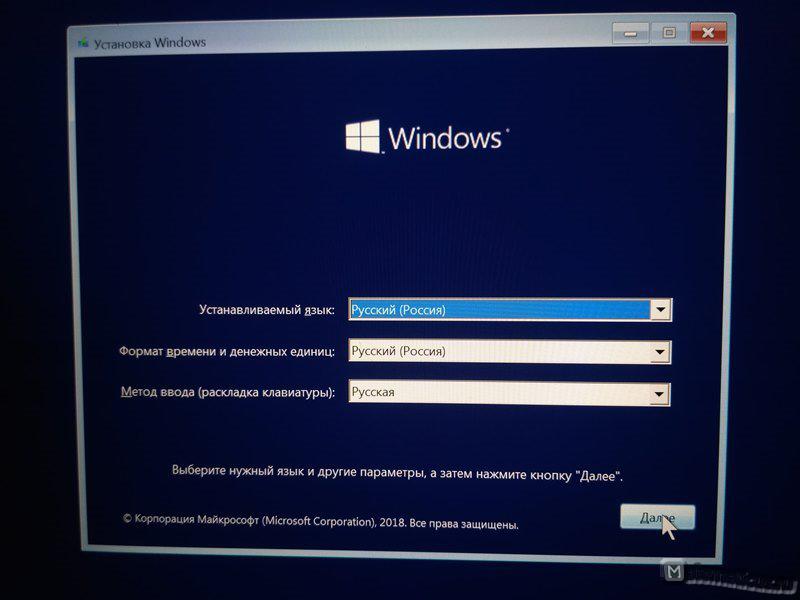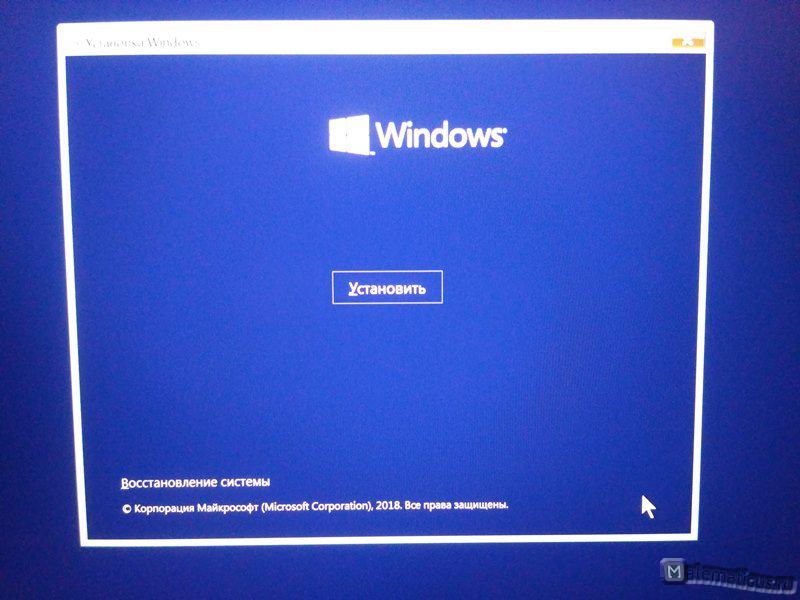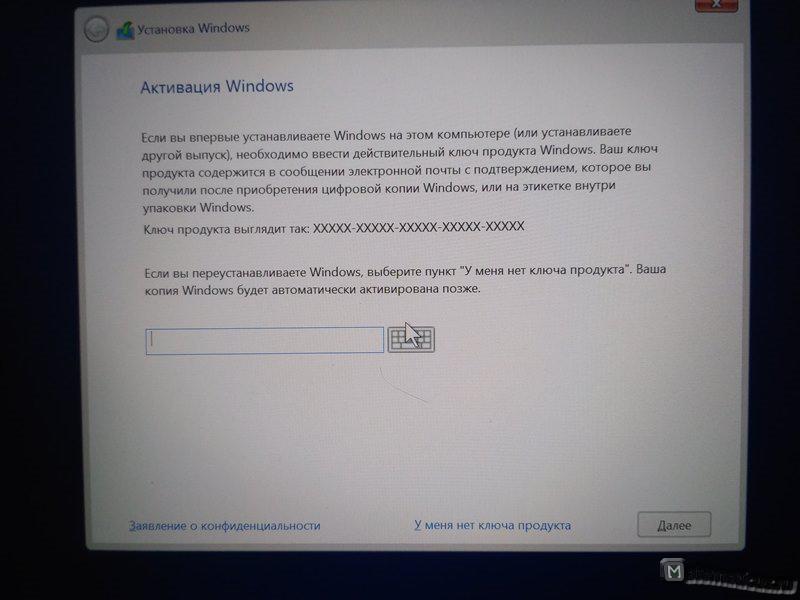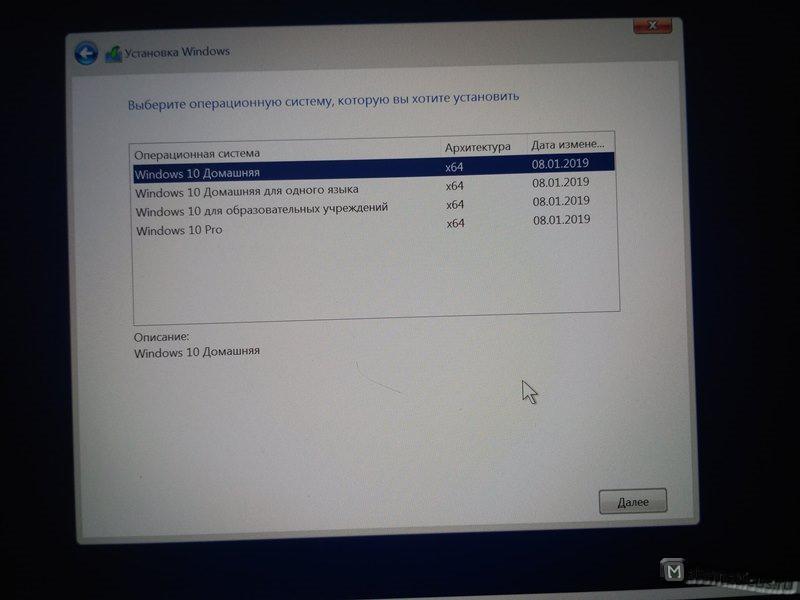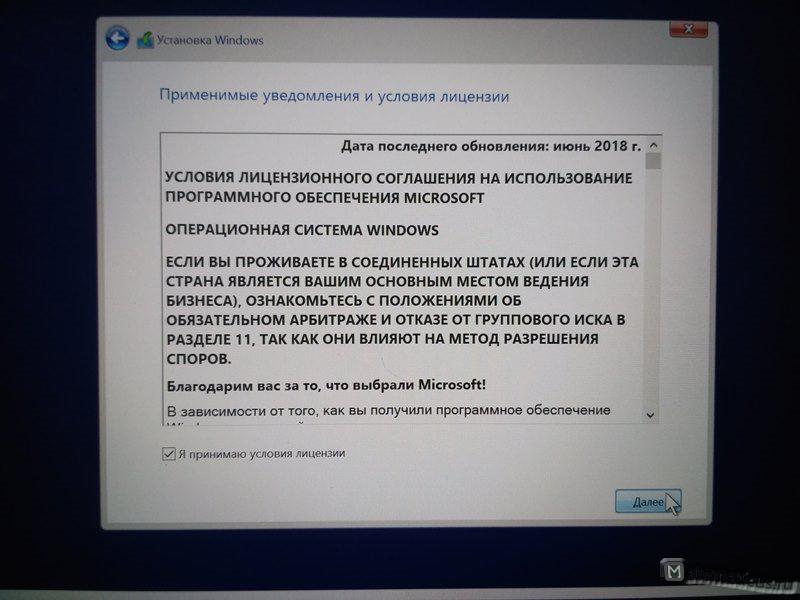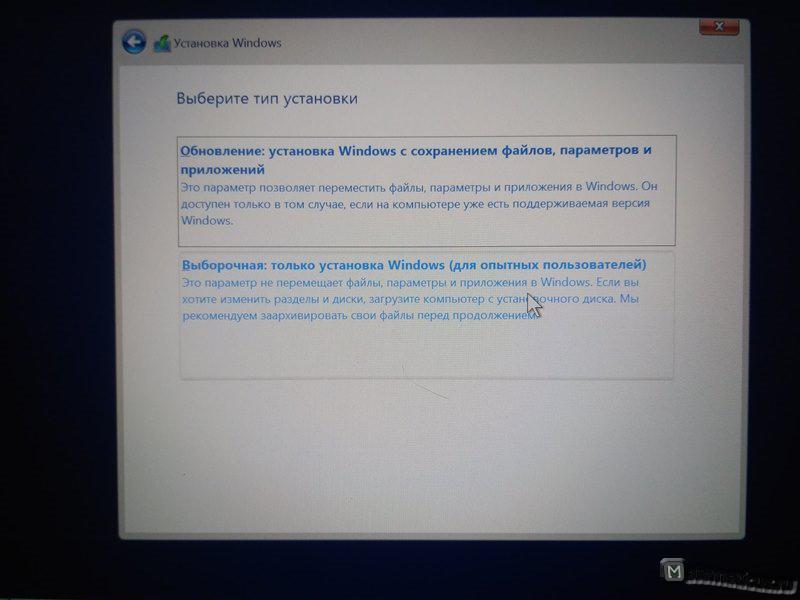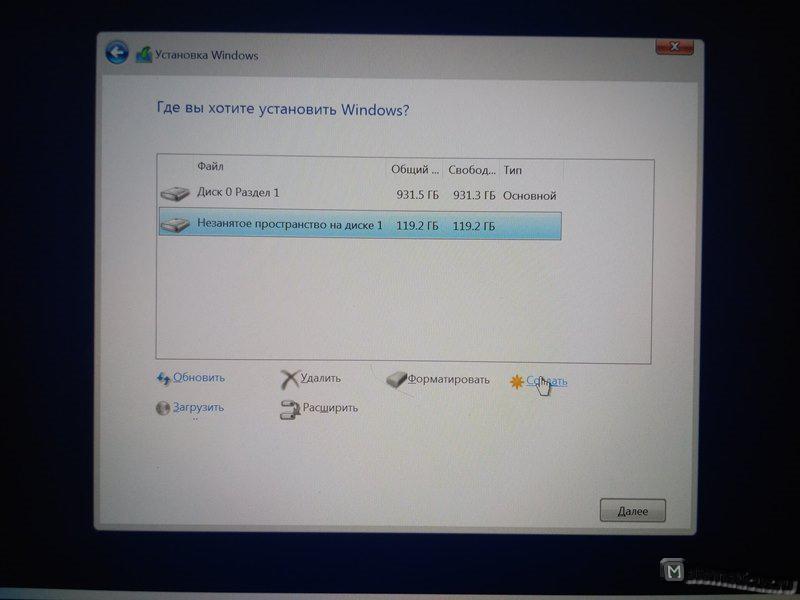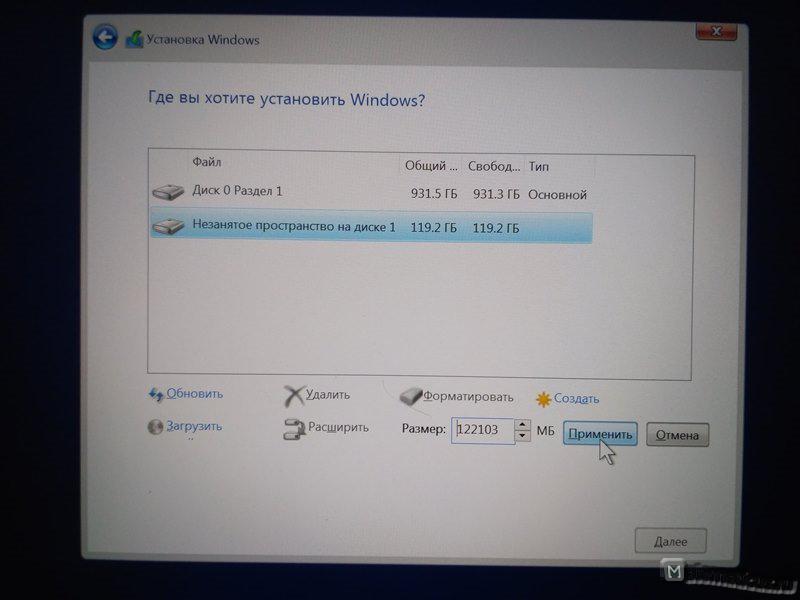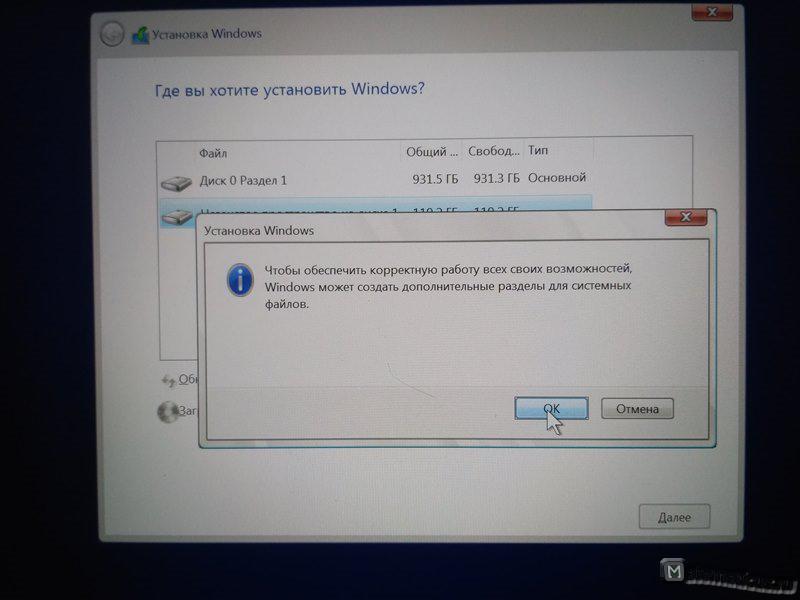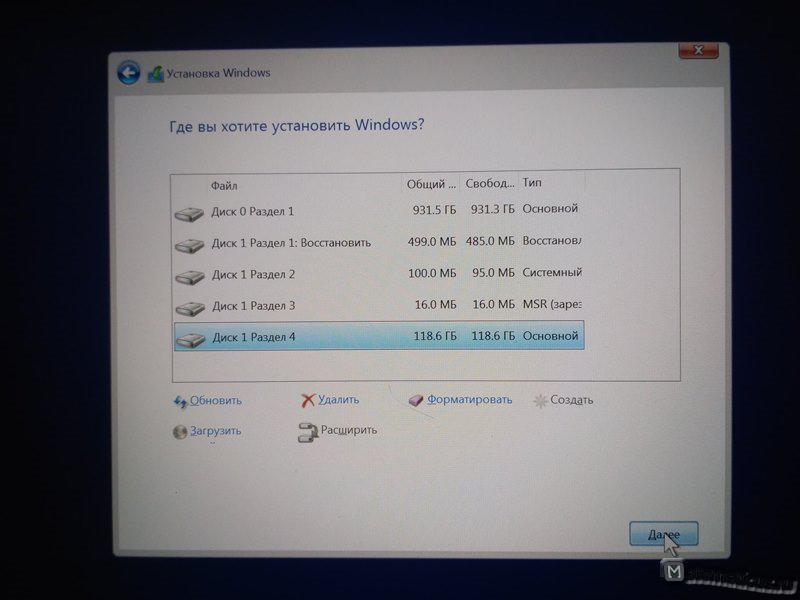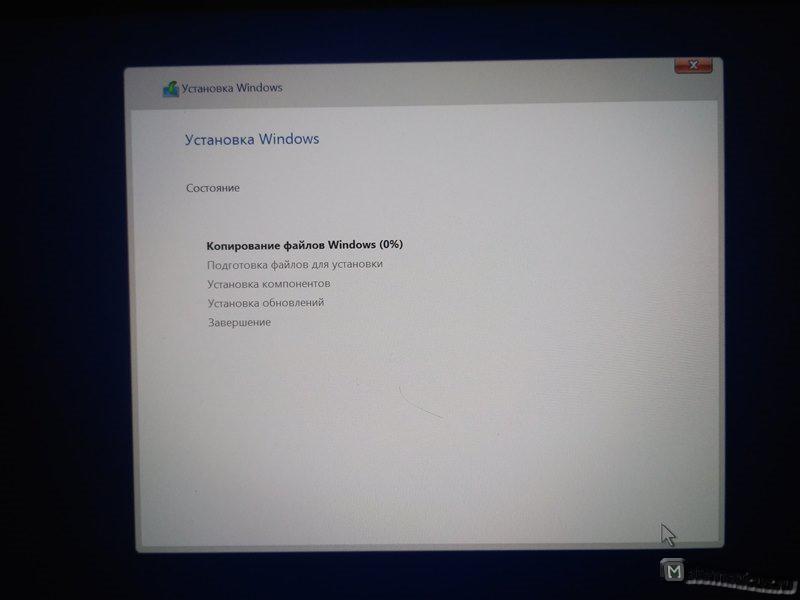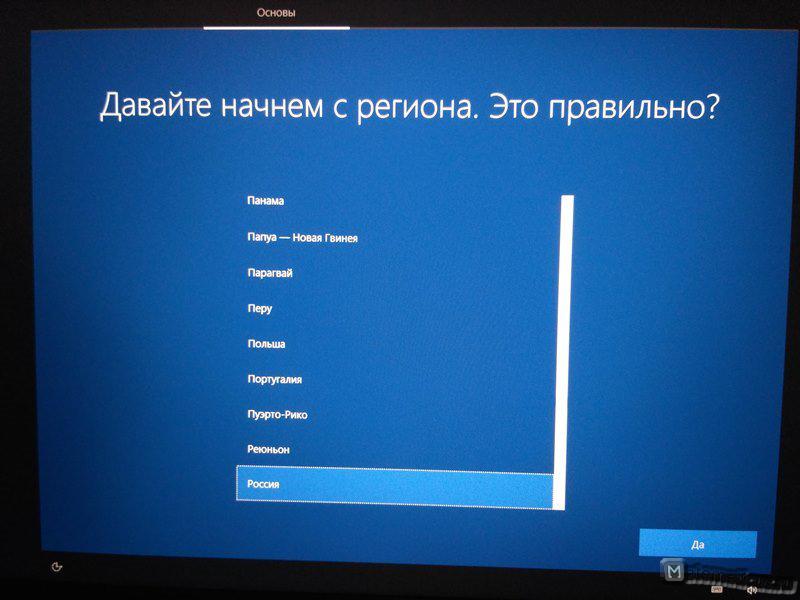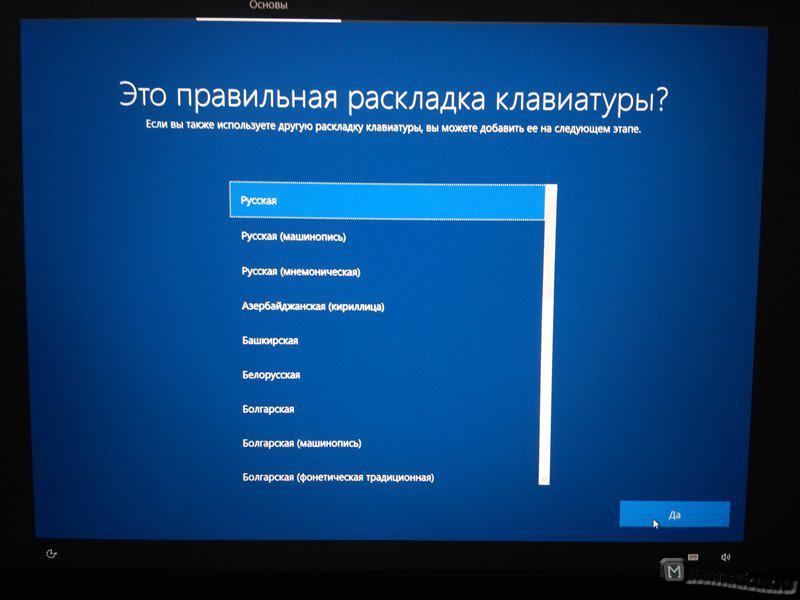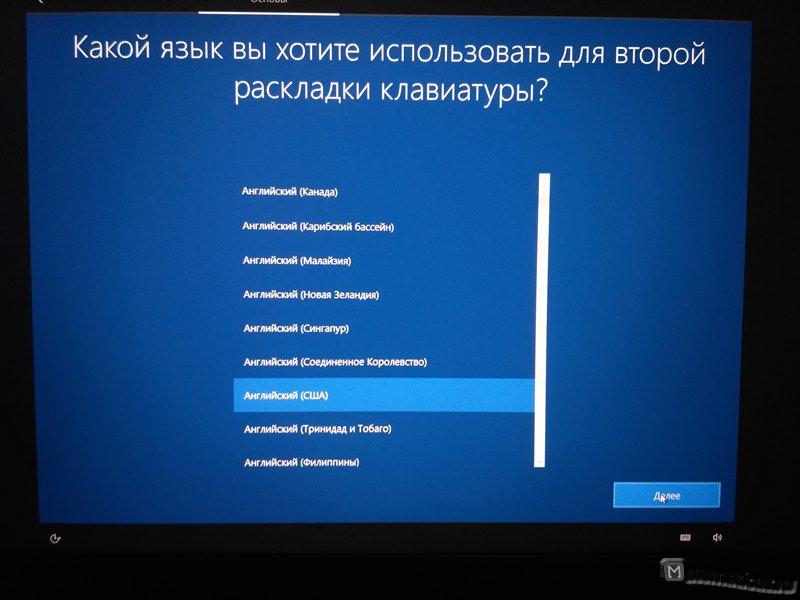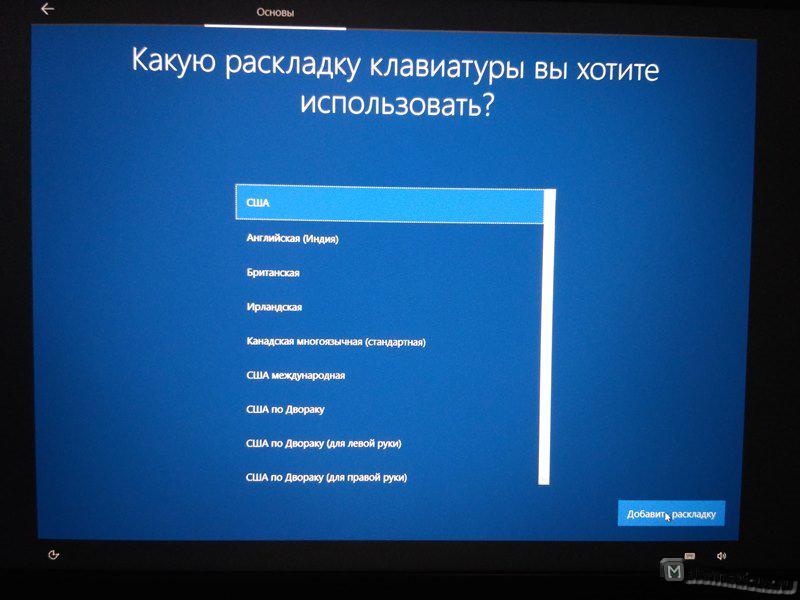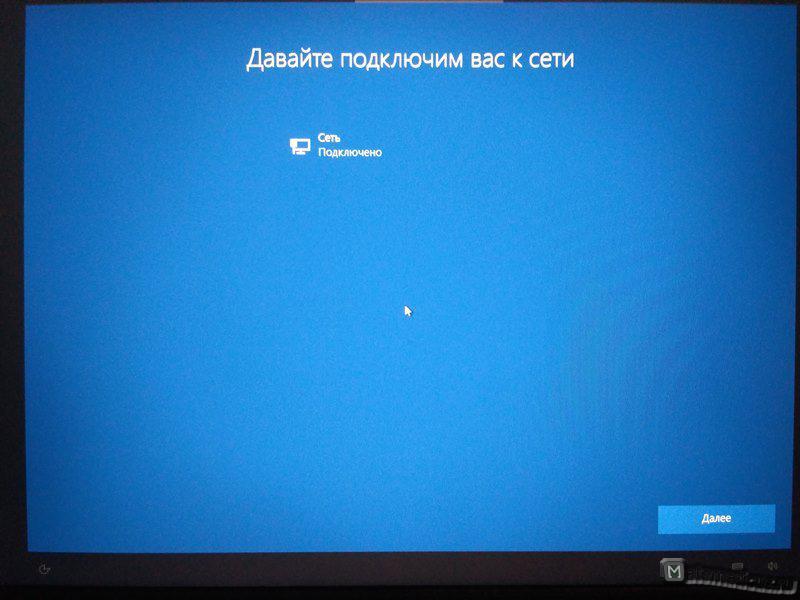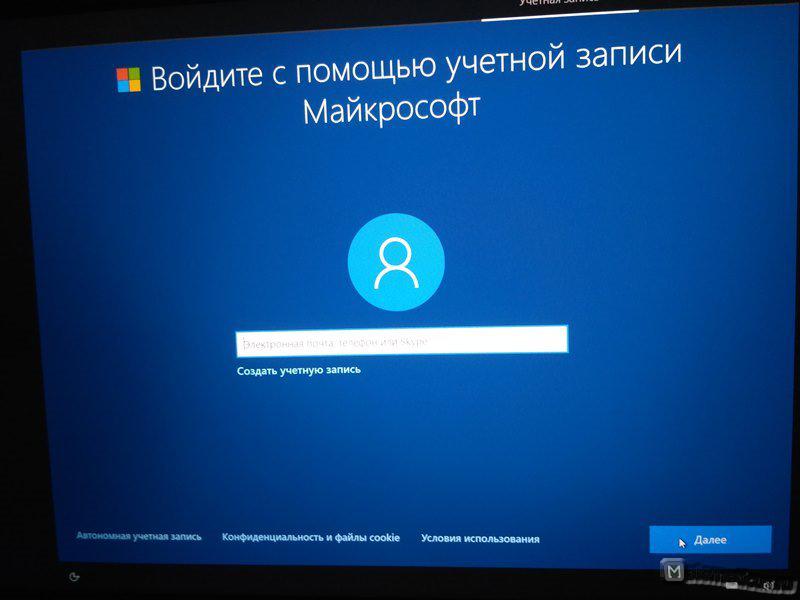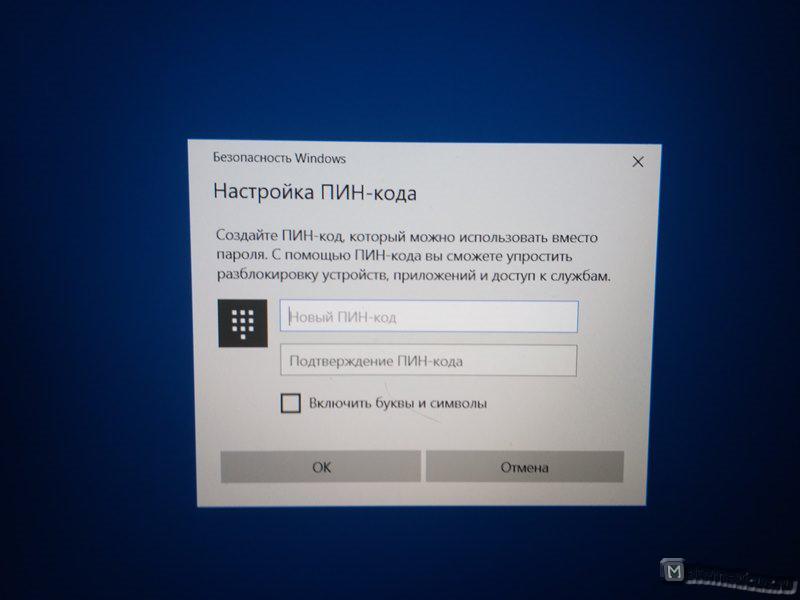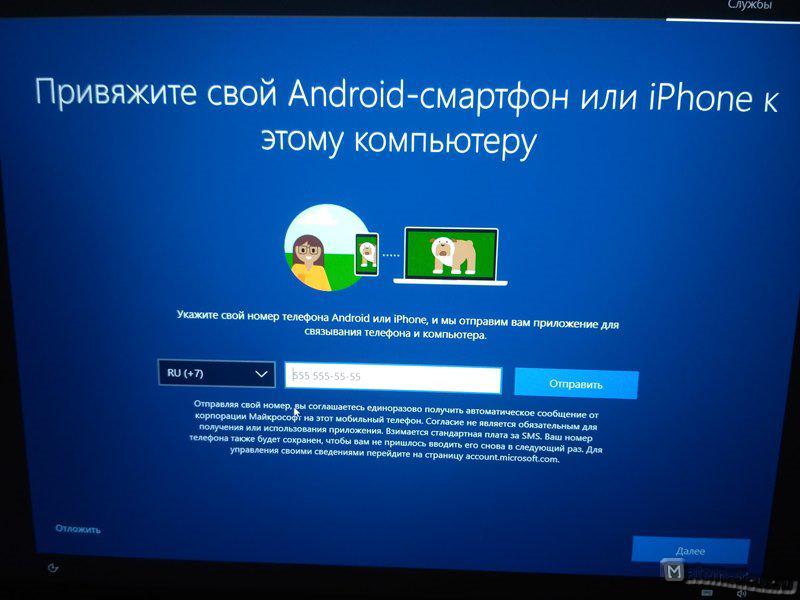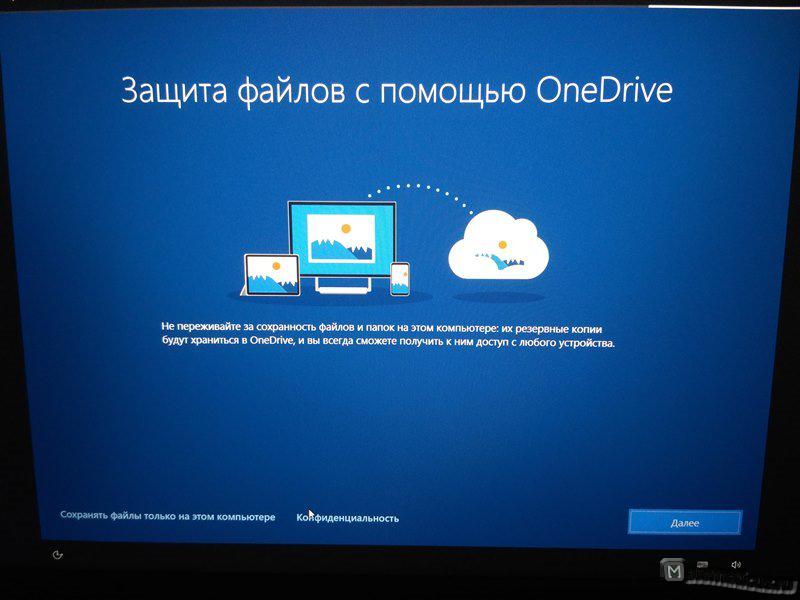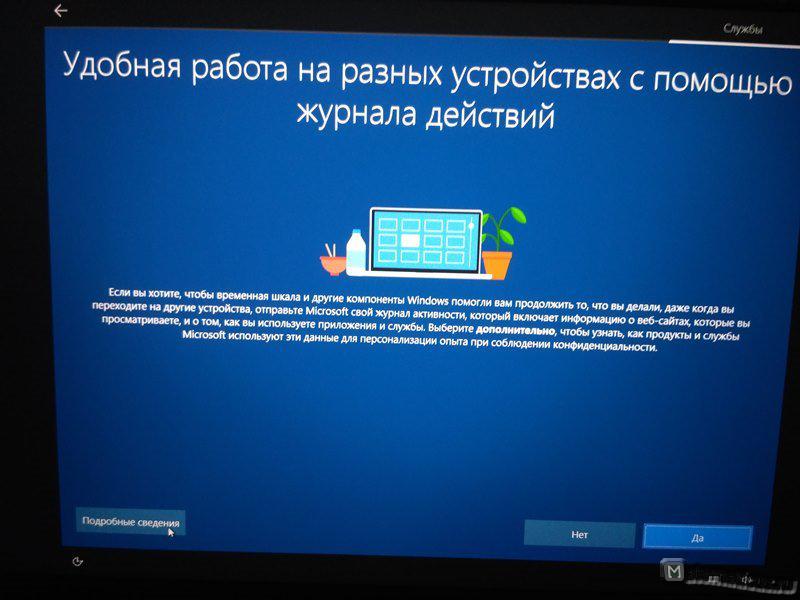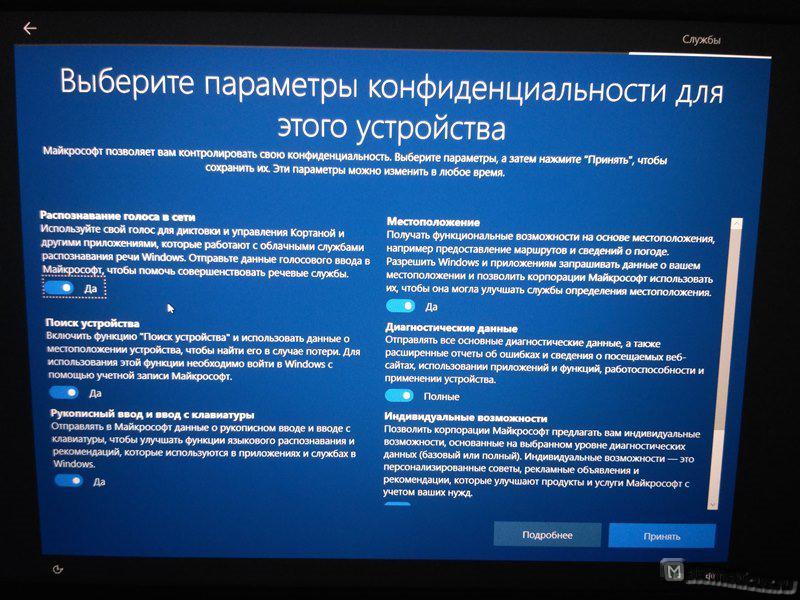Сначала надо войти в bios при загрузке компьютера или ноутбука в зависимости от производителя надо нажать клавишу F2 или F1 или Fn+F2 или Fn+F1 или Delete или Esc или F10. Там поставить загрузку с USB (флешки).
Установки Windows 10 начинается с выбора языка — выбираем русский язык.
Затем нажимаем установка
Появляется окошко активации Windows 10, если имеется вводим ключ активации, то вводим в формате ХХХХХ-ХХХХХ ХХХХХ-ХХХХХ ХХХХХ, иначе жмём далее (если у вас активация через учетную запись на сайте Microsoft)
Выбираем операционную систему, обычно для современных компьютеров это 64х разрядная операционная система — Выбрал Windows 10 Домашняя х64
Соглашаемся с условием лицензии, ставим галочку и нажимаем далее
Выбираем выборочную установку (для опытных пользователей) и жмём далее
Выбираем жесткий диск на который хотим установить windows 10, создаем раздел
Появляется несколько дополнительных разделов диска — 4 раздела, выбираем из них по объёму памяти самый большой раздел, это четвертый, нажимаем далее
Идёт установка windows 10
После установки, появляется окошка с выбором региона. Выбираем Россия.
Выбираем раскладку клавиатуры — русская.
Добавляем вторую раскладку клавиатуры, выбираем — Добавить раскладку
Выбираем английскую (США)
Раскладка клавиатуры — США
Подключение к сети
Вводим данные учётной записи microsoft если есть
Вводим пароль
Создаём ПИН-код
Далее привязка компьютера к телефону, можно пропустить, если не хотите привязывать к телефону.
Далее окно уведомления — OneDrive, по сути облако хранения данных
Окно журнала действий
Если нажать здесь да, то появятся параметры конфиденциальности для этого устройства, то есть это распознавание голоса в сети, местоположение, поиск устройств, реклама и т.д. Я эти все возможности отключил.
И после только этого появилась windows 10.
Если вы хотите создать загрузочную флэшку с официальной ОС Windows 10, то инструкция по установки здесь.

20.10.2020
Лично я выбираю США

20.10.2020
Я выбрал английский США

20.10.2020
Американский или британский.

20.10.2020
США, Наиболее стандартизированный вариант.

20.10.2020
Русский выбирай, дятел

20.10.2020
При установки не надо ничего выбирать нажимать на «добавить раскладку» тоже не надо, в системе и так будет по умолчанию русская и английская раскладки.

20.10.2020
Ставь русский (РФ)

20.10.2020
Выбирайте США, потому что клавиатура именно под нее заточена.
- Какой раздел выбрать при установке windows, gpt или mbr? Собрал пк Поставил только hdd 1tb 7200оборотов Какую винду ставить? Gpt или mbr? И есть ли разница в скорости работы?
- При установке винды заместо обычного английского выбрал 2 языком английский(британский) Это сильно бесит так как некоторые кнопки несовпадают с выбраным языком можно как-то БЕЗ ПРЕУСТАНОВКИ винды поменять язык на обычный английский, ато я каждый раз захожу при включении пк и меняю в настройках язык с британского на обычный английский.
- При запуске компьютера на виндовс 7 становится английский язык а не русский Как изменить? Я зашел в панель управление выбрал язык и региональные стандарты там везде выбрано русский язык но при запуске английский язык что делать? Еще там нету установить или удалить язык
- Можно ли при установке виндовс выбрать какой диск ты хочешь его установить Можно ли при установке виндовс выбрать на какой диск ты хочешь его установить? Мне нужно что бы остались данные на другом диске
Добавить комментарий
Установка операционной системы Windows 10 предлагает выбрать раскладку клавиатуры. Данное решение имеет важное значение для дальнейшей работы пользователя, поскольку неверно выбранная раскладка может привести к проблемам при наборе текста и использовании специальных символов. В данной статье мы рассмотрим основные раскладки клавиатуры, которые рекомендуется выбирать при установке Windows 10.
Одной из наиболее распространенных раскладок клавиатуры является «QWERTY». Эта раскладка получила широкое распространение и используется в большинстве англоязычных стран, включая США и Великобританию. Основной принцип раскладки «QWERTY» заключается в том, что наиболее часто используемые символы размещены на более удобных для пальцев позициях на клавиатуре.
Если вы являетесь пользователем русского языка, то рекомендуется выбрать раскладку «ЙЦУКЕН». Данная раскладка является стандартной для русскоязычных стран и основана на латинском алфавите. Клавиши на клавиатуре заменены на соответствующие русские буквы, что обеспечивает более удобную работу при печати текста на русском языке.
Если вы используете другие языки, рекомендуется выбрать соответствующую раскладку клавиатуры. Windows 10 предлагает широкий набор доступных раскладок для большинства популярных языков, включая немецкий, французский, испанский и многие другие. При установке операционной системы вам будет предложено выбрать нужную раскладку для вашего языка.
Важно отметить, что выбор раскладки клавиатуры при установке Windows 10 не является окончательным и может быть изменен позже. Если вы обнаружите, что выбранная вами раскладка не соответствует вашим потребностям, вы всегда сможете сменить ее в настройках операционной системы.
Выбор раскладки клавиатуры при установке Windows 10
При установке операционной системы Windows 10 необходимо выбрать подходящую раскладку клавиатуры. Это важно для того, чтобы использовать клавиши верно и удобно.
Windows 10 предлагает несколько вариантов раскладок клавиатуры, в зависимости от языка и региона. Русская раскладка широко распространена и предпочтительна для использования на русском языке. Она позволяет печатать текст с использованием русских букв, а также символов, характерных для русской клавиатуры.
Помимо русской раскладки, Windows 10 также предлагает различные варианты многоязычной раскладки клавиатуры. Если вы часто работаете с разными языками, может быть удобно выбрать мультиязычную раскладку, которая позволит вам быстро переключаться между разными языками во время набора текста.
Для выбора раскладки клавиатуры при установке Windows 10, следуйте инструкциям, отображаемым на экране. Обычно наиболее популярные раскладки, такие как русская и английская, доступны для выбора из списка предложенных вариантов. Если вам нужна мультиязычная раскладка, вам может понадобиться установить дополнительные языковые пакеты или расширенные опции раскладки клавиатуры позднее, после установки операционной системы.
Правильный выбор раскладки клавиатуры при установке Windows 10 позволит вам комфортно работать с операционной системой и эффективно использовать клавиши для ввода текста. Раскладку можно изменить или добавить позднее, в настройках Windows 10, в разделе «Язык и регион».
Различные варианты раскладки
При установке Windows 10 у вас будет возможность выбрать раскладку клавиатуры сразу после выбора языка установки. Варианты раскладки могут отличаться в зависимости от региона и языка установки операционной системы.
Стандартные раскладки:
- QWERTY – самая популярная раскладка клавиатуры в мире, основная для английского языка;
- AZERTY – используется во франкоязычных странах, таких как Франция и Бельгия;
- QWERTZ – широко используется в немецкоязычных странах, таких как Германия, Австрия и Швейцария;
- JCUKEN – стандартная раскладка в России и странах бывшего СССР;
- AZERTU – используется в Азербайджане;
- QWERTY (Испания) – используется в Испании и Латинской Америке;
- QWERTY (Италия) – стандартная раскладка в Италии.
Дополнительные варианты:
Помимо стандартных раскладок, Windows 10 предлагает ряд дополнительных вариантов для различных языков и региональных настроек. Некоторые из них могут быть доступны только после установки соответствующих языковых пакетов.
Выбор правильной раскладки клавиатуры важен для комфортной работы с операционной системой. Обратите внимание на варианты раскладки, которые наиболее удобны для ваших потребностей и языковых особенностей.
При установке операционной системы Windows 10 одним из важных параметров, которые необходимо выбрать, является раскладка клавиатуры. От этого выбора зависит, насколько комфортно будет вам работать с компьютером. Одним из вариантов является английская раскладка клавиатуры, другим — раскладка США.
Раскладка клавиатуры определяет соответствие символов на клавишах с их вводом на экране. В случае английской раскладки, символы на клавишах будут оформлены согласно английскому языку, а в случае раскладки США — согласно стандартам, установленным в Соединенных Штатах.
Английская раскладка клавиатуры отличается от раскладки США некоторыми особенностями. Например, для ввода знаков пунктуации, таких как двоеточие (:), точка с запятой (;) и другие, при использовании английской раскладки, необходимо использовать дополнительные комбинации клавиш.
Содержание
- Раскладка клавиатуры для Windows 10
- Английская или США?
- Важность правильного выбора
Раскладка клавиатуры для Windows 10
При установке операционной системы Windows 10 пользователю предлагается выбрать раскладку клавиатуры. Зависит от региона настройки и предпочтений пользователя, необходимо выбрать раскладку, которую вы собираетесь использовать.
Существует несколько вариантов раскладки клавиатуры для Windows 10, в том числе английская и раскладка США. Вопрос выбора между этими двумя раскладками не имеет принципиального значения, так как оба варианта обеспечивают возможность использования английских символов на клавиатуре.
Раскладка клавиатуры «США» является более стандартной и широко используется в Америке. Она включает в себя основные английские символы, а также символы, специфичные для американской раскладки. Удобна для тех, кто привык к этому варианту раскладки или имеет дело с американскими привычками и стандартами.
Раскладка клавиатуры «английская» является более общим вариантом и подходит для использования в разных англоязычных странах. Она включает основные английские символы, а также некоторые символы, специфичные для определенных англоязычных клавиатур, например, британской или австралийской. Может быть удобна для тех, кто имеет дело с разными английскими вариантами или работает с различными переводами.
В итоге, выбор между английской и раскладкой США зависит от индивидуальных предпочтений и потребностей пользователя. Настройки раскладки клавиатуры могут быть изменены в любой момент после установки Windows 10, поэтому если вы сменили свое решение, вы всегда можете переключиться на другую раскладку.
| Раскладка | Описание |
|---|---|
| США | Более стандартная раскладка, используемая в Америке |
| Английская | Общая раскладка, подходящая для разных англоязычных стран |
Английская или США?
Во-первых, важно отметить, что раскладка клавиатуры английская и США в целом очень похожи друг на друга. Некоторые ключи могут быть расположены по-разному, но основные символы и буквы будут идентичными.
Тем не менее, есть некоторые отличия, которые могут оказаться важными при работе. Раскладка клавиатуры английская чаще используется в Великобритании, Австралии и других англоязычных странах, за исключением США. Таким образом, английская раскладка может использовать британскую локализацию клавиш и знаков препинания.
С другой стороны, раскладка клавиатуры США является стандартной для множества стран, включая Соединенные Штаты Америки. Она может быть более удобной для тех, кто привык к американским раскладкам клавиш и знаков препинания.
В конечном итоге, выбор между английской и США раскладкой клавиатуры будет зависеть от ваших предпочтений и потребностей. Если вы привыкли к английской раскладке из-за использования британской локализации, то стоит выбрать английскую опцию. Если вам удобнее работать с раскладкой клавиатуры США или вы из Соединенных Штатов, то выбор в пользу американской раскладки будет более логичным.
Независимо от выбора, важно помнить, что вы всегда можете изменить раскладку клавиатуры в настройках операционной системы Windows 10, если в будущем вам потребуется другая опция.
Важность правильного выбора
Во-первых, следует уточнить, что английская и США раскладки клавиатуры имеют свои особенности. Английская раскладка клавиатуры предназначена для английского языка в общем, в то время как США раскладка клавиатуры специализирована для использования в Соединенных Штатах. Они отличаются некоторыми различиями в расположении некоторых символов и специальных клавиш.
Определение, какую из этих раскладок выбрать, зависит от ваших потребностей. Если вы используете компьютер в основном для работы с английским языком, то английская раскладка может подойти лучше. Она предлагает удобное расположение символов и специальных клавиш, что упрощает печать на английском. С другой стороны, если вы пользуетесь специфическими функциями, доступными на США раскладке, или часто пишете на английском с учетом американских стандартов, то США раскладка может быть более предпочтительной.
Важно отметить, что выбор раскладки клавиатуры можно изменить в любое время после установки системы. Если вы обнаружили, что выбрали неправильную раскладку, вы всегда можете изменить ее в настройках Windows 10.
Итак, перед установкой Windows 10 стоит обдумать свои потребности и принять решение о выборе раскладки клавиатуры, который будет наиболее удобным и эффективным для вас.
Windows 10 — одна из самых популярных операционных систем в мире, и это неудивительно, ведь она предлагает удобство использования, множество функций и широкий выбор настроек. Одним из важных вопросов, с которым сталкиваются пользователи, при установке системы, является выбор английской раскладки клавиатуры.
Существует несколько вариантов английской раскладки клавиатуры, в том числе QWERTY, Dvorak, Colemak и другие. Каждая раскладка имеет свои особенности и преимущества, но наиболее распространенной и рекомендуемой для использования является раскладка QWERTY.
Раскладка QWERTY была разработана для механических печатных машинок в XIX веке и получила свое название по первым шести буквам верхнего ряда клавиатуры. Она наиболее удобна и привычна для большинства пользователей, так как она широко используется владельцами компьютеров по всему миру.
Однако, если вы уже владеете другой раскладкой, такой как Dvorak или Colemak, и чувствуете себя комфортно с ней, то можете выбрать ее вместо QWERTY при установке Windows 10.
Важно отметить, что выбор раскладки клавиатуры при установке Windows 10 не является окончательным решением. Вы всегда можете изменить раскладку клавиатуры в настройках операционной системы в любое время. Кроме того, некоторые пользователи могут предпочесть многозадачные раскладки, такие как QWERTZ или AZERTY, в зависимости от своих потребностей и привычек.
В итоге, выбор английской раскладки клавиатуры при установке Windows 10 зависит от ваших предпочтений, но рекомендуется использовать раскладку QWERTY, которая является стандартным выбором большинства пользователей и обеспечивает наибольшую совместимость со всеми приложениями и сервисами.
Содержание
- Как правильно выбрать английскую раскладку для Windows 10
- Почему важно выбирать правильную английскую раскладку
- С какими английскими раскладками поставляется Windows 10
- Как выбрать и установить нужную английскую раскладку
- Русификация английской раскладки: как и почему
- Некоторые полезные советы по использованию английской раскладки в Windows 10
Как правильно выбрать английскую раскладку для Windows 10
При установке Windows 10 важно выбрать правильную английскую раскладку клавиатуры, чтобы обеспечить удобство и эффективность при работе на компьютере. Следуя этим простым инструкциям, вы сможете выбрать наиболее подходящую раскладку для своих потребностей.
- Шаг 1: Откройте настройки языка
- Шаг 2: Добавьте английский язык
- Шаг 3: Установите язык по умолчанию
- Шаг 4: Удалите ненужные раскладки
- Шаг 5: Перезапустите компьютер
Откройте меню «Пуск» и выберите «Настройки». Затем выберите «Время и язык» и перейдите на вкладку «Регион и язык».
На вкладке «Регион и язык» нажмите кнопку «Добавить язык». Найдите английский язык в списке и выберите нужную раскладку, например, «Английский (США)».
После добавления английского языка выберите его в списке языков и нажмите кнопку «Сделать язык по умолчанию». Это обеспечит использование выбранной английской раскладки клавиатуры по умолчанию.
Если в списке языков присутствуют другие английские раскладки или ненужные языки, вы можете удалить их, чтобы избежать путаницы и возможных ошибок при печати.
После внесения всех изменений рекомендуется перезапустить компьютер, чтобы изменения вступили в силу.
Следуя этим пятью простым шагам, вы сможете правильно выбрать английскую раскладку клавиатуры для Windows 10 и наслаждаться комфортной работой на своем компьютере.
Почему важно выбирать правильную английскую раскладку
При установке операционной системы Windows 10 пользователям предлагается выбрать английскую раскладку клавиатуры. Выбор правильной раскладки имеет важное значение для комфортного использования компьютера и эффективной работы с текстом на английском языке.
Основным компонентом английской раскладки является расположение букв и символов на клавиатуре. Существует несколько различных раскладок английского языка, таких как QWERTY, AZERTY, QWERTZ и др. Каждая из них имеет свои особенности и отличия в расположении клавиш.
Выбор правильной английской раскладки важен по нескольким причинам:
| 1. | Комфортная печать текста: правильная английская раскладка помогает снизить нагрузку на пальцы и уменьшить количество ошибок при печати текста на английском языке. |
| 2. | Удобное использование специальных символов: различные английские раскладки предоставляют доступ к различным специальным символам, таким как кавычки, скобки, знаки пунктуации и другими символами. Правильная английская раскладка позволяет быстро и легко вводить эти символы. |
| 3. | Совместимость с программным обеспечением: некоторые программы или приложения могут требовать определенной английской раскладки для правильной работы. Выбрав правильную раскладку, вы сможете без проблем использовать такое программное обеспечение. |
| 4. | Универсальность: некоторые английские раскладки, такие как QWERTY, являются наиболее распространенными и широко используются по всему миру. Использование такой раскладки поможет вам быть более гибким в использовании различных компьютеров или клавиатур в разных странах. |
Выбор правильной английской раскладки важен для повышения производительности и удобства работы с текстом на английском языке. При установке Windows 10 рекомендуется внимательно изучить и выбрать наиболее подходящую раскладку для ваших потребностей.
С какими английскими раскладками поставляется Windows 10
Windows 10 предлагает несколько вариантов английских раскладок клавиатуры уже при установке системы. Выбор правильной английской раскладки очень важен для комфортной работы с операционной системой.
Один из вариантов, доступных в Windows 10, — это классическая «US раскладка». Она наиболее широко используется в Соединенных Штатах и имеет некоторые особенности в сравнении с другими английскими раскладками. Например, символ «@» находится на клавише «2» без необходимости использования клавиши Shift.
Еще один популярный выбор — это «UK раскладка». Она наиболее широко используется в Великобритании и имеет некоторые особенности в сравнении с другими английскими раскладками. Например, символ «@» находится на клавише «2» только при использовании клавиши Shift.
Однако Windows 10 также предлагает ряд других вариантов английских раскладок, таких как «Australian», «Canadian», «Dvorak» и др. Каждая из этих раскладок имеет свои особенности и наиболее подходит для определенной группы пользователей.
Если вы не можете определиться с выбором английской раскладки, Windows 10 также предлагает возможность добавить и использовать несколько различных раскладок одновременно. Это может быть удобно, если вы часто работаете с текстами на разных языках или часто переключаетесь между разными раскладками.
Важно помнить, что во время установки Windows 10 можно выбрать только одну основную английскую раскладку, но позже вы сможете добавить дополнительные раскладки в настройках системы.
Как выбрать и установить нужную английскую раскладку
При установке операционной системы Windows 10 вам предлагается выбрать язык и раскладку клавиатуры. Если вы планируете использовать английский язык, вам понадобится правильно выбрать и установить английскую раскладку, чтобы удобно печатать на клавиатуре.
Вот пошаговая инструкция о том, как выбрать и установить нужную английскую раскладку:
- После установки Windows 10 и запуска компьютера, откройте «Параметры» (Settings) по нажатию на кнопку «Пуск» (Start) и выберите «Система» (System).
- В меню «Система» (System) выберите «Язык и регион» (Language & region).
- В разделе «Язык» (Language) нажмите на кнопку «Добавить язык» (Add a language).
- Найдите и выберите нужный язык английский (English) и нажмите на него.
- После выбора языка, нажмите на него правой кнопкой мыши и выберите «Установить» (Install).
- Теперь выберите установленный английский язык в списке и нажмите на него. Нажмите на кнопку «Параметры» (Options).
- В разделе «Язык и раскладка клавиатуры» (Language & keyboard layout), выберите нужную английскую раскладку клавиатуры из раскрывающегося списка.
- Убедитесь, что выбранная английская раскладка является основной (default) для системы. Если она не является основной, щелкните на раскладке правой кнопкой мыши и выберите «Сделать основной» (Make default).
- Теперь ваша система настроена на использование выбранной английской раскладки клавиатуры.
Обратите внимание, что после установки и выбора английской раскладки клавиатуры, вы можете переключаться между английской и русской раскладками клавиатуры посредством сочетания клавиш «Alt + Shift». Это позволяет вам печатать как на русском, так и на английском языке без необходимости изменения параметров системы.
Русификация английской раскладки: как и почему
При выборе английской раскладки при установке Windows 10 многие пользователи сталкиваются с некоторыми сложностями, когда нужно вводить текст на русском языке. Однако, существует способ русифицировать английскую раскладку, что упрощает ввод русского текста, не заменяя английскую раскладку.
Русификация английской раскладки заключается в добавлении русских символов к английской раскладке. Это позволяет вводить текст на русском языке, используя уже привычные клавиши английской раскладки. Преимущество такого подхода в том, что нет необходимости переключать раскладку между русской и английской, что ускоряет набор текста.
Чтобы русифицировать английскую раскладку в Windows 10, необходимо выполнить следующие шаги:
- Откройте «Настройки» (Settings) в меню «Пуск» (Start) и выберите раздел «Время и язык» (Time & Language).
- Выберите раздел «Язык» (Language) и нажмите на кнопку «Управление специфическими параметрами» (Manage optional features).
- Нажмите на кнопку «Добавить язык» (Add a language) и выберите русский язык из списка.
- После установки русского языка, вернитесь в раздел «Язык» и выберите русский язык как основной язык системы.
- Выберите английскую раскладку в разделе «Язык ввода» (Input language) и нажмите на кнопку «Параметры» (Options).
- В окне настроек языка ввода выберите «Добавить раскладку» (Add a keyboard) и найдите русскую раскладку в списке.
- После добавления русской раскладки, выберите ее в разделе «Раскладка ввода» (Input keyboard layout) и закройте окно настроек.
После выполнения всех этих шагов, вы сможете вводить текст на русском языке, используя английскую раскладку. Для переключения между английской и русской раскладкой, можно использовать комбинацию клавиш «Left Alt + Shift».
Русификация английской раскладки является полезной возможностью, особенно для тех пользователей, кто часто работает с обоими языками. Это позволяет удобно и быстро вводить текст на обоих языках, экономя время и улучшая продуктивность.
Некоторые полезные советы по использованию английской раскладки в Windows 10
Когда вы выбираете английскую раскладку клавиатуры при установке Windows 10, вам открывается целый мир возможностей. Вот несколько полезных советов, которые помогут вам получить максимум от использования английской раскладки:
1. Изучите раскладку клавиатуры
Прежде чем начать активно использовать английскую раскладку, рекомендуется изучить ее основы. Вы можете найти множество онлайн-ресурсов с диаграммами и видеоуроками, которые помогут вам понять, какие клавиши отвечают за определенные символы.
2. Переключайтесь между раскладками
Windows 10 позволяет быстро переключаться между разными раскладками клавиатуры. Настройте сочетания клавиш для переключения между английской и русской раскладками, чтобы быстро менять среду ввода в зависимости от нужд.
3. Используйте символы, недоступные в русской раскладке
Английская раскладка позволяет использовать символы, которые на русской раскладке не так просто набрать. Например, у вас будет доступ к знакам препинания, амперсанду, мягкому и твердому знаку и т. д. Используйте их, чтобы повысить эффективность своей работы.
4. Установите программу для автозамены
Если вы часто набираете одни и те же фразы или слова, рассмотрите возможность установки программы автозамены. Это сократит время, затрачиваемое на набор текста, и поможет избежать опечаток.
5. Практикуйтесь
Как и в случае с чем-либо новым, практика делает мастера. Чем больше вы будете использовать английскую раскладку, тем быстрее и точнее вы сможете печатать на ней. Выделите время каждый день для практики и скоро заметите положительные результаты.
Следуя этим советам, вы сможете легко освоить английскую раскладку клавиатуры в Windows 10 и использовать ее для своих нужд. Не бойтесь экспериментировать и учиться новому — это открывает множество возможностей в вашей работе и повседневной жизни.